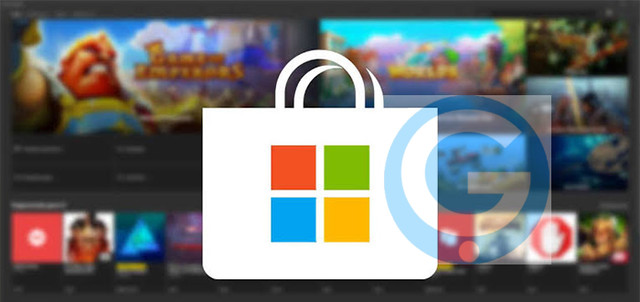
محتويات المقالة :
كيفية تنزيل تطبيقات على لابتوب ويندوز 10

باعتبارك مستخدمًا للابتوب بنظام ويندوز 10، قد تتساءل عن كيفية تحميل التطبيقات الضرورية على جهازك. في مقالنا هذا، سنستعرض لك كيفية تنزيل التطبيقات بسهولة على لابتوب ويندوز 10.
ما هي طرق تحميل التطبيقات على لابتوب ويندوز 10
هناك طرق عدة لتحميل التطبيقات على لابتوبك بنظام ويندوز 10. اليك أكثر الطرق شيوعًا:
- استخدام متجر Microsoft Store: يعتبر Microsoft Store متجرًا رسميًا تقدمه شركة مايكروسوفت لنظام التشغيل ويندوز 10. يحتوي المتجر على تطبيقات وألعاب متنوعة يمكنك تنزيلها بسرعة وسهولة.
- تنزيل من المواقع الرسمية: يمكنك تحميل التطبيقات من مواقع الشركات المطورة مباشرة، مثل مايكروسوفت وأدوبي وجوجل. تأكد من أن الموقع رسمي وموثوق لضمان سلامة البرامج المنزلة.
أهمية تحميل التطبيقات على لابتوب ويندوز 10
هناك عدة أسباب تجعل تحميل التطبيقات على لابتوب ويندوز 10 ضروريًا:
- الوصول إلى وظائف وميزات جديدة: بتحميل التطبيقات ، يمكنك الاستفادة من مجموعة متنوعة من الوظائف والميزات الجديدة التي قد تعزز تجربتك في استخدام اللابتوب.
- زيادة الإنتاجية: يمكن أن توفر لك التطبيقات المثبتة على اللابتوب ويندوز 10 أدوات وموارد مفيدة لزيادة إنتاجيتك في العمل أو الدراسة.
- تحسين ترفيهك وتسلية: تُعتبر التطبيقات أيضًا وسيلة رائعة لتحسين ترفيهك وتسليةك. يمكنك تحميل التطبيقات الترفيهية مثل تطبيقات الموسيقى والألعاب وتطبيقات الفيديو للاستمتاع بأوقات فراغك.
باستخدام هذه الطرق لتحميل التطبيقات على جهاز اللابتوب الخاص بك، يمكنك الاستمتاع بفوائد تلك التطبيقات وتحسين تجربة استخدامك للابتوب الخاص بك.
متجر Microsoft Store
عندما يتعلق الأمر بتنزيل التطبيقات على جهاز الكمبيوتر الخاص بك المزود بنظام تشغيل ويندوز 10، يعتبر متجر Microsoft Store وجهتك المثلى. يحتضن متجر Microsoft Store العديد من التطبيقات والألعاب والبرامج الشهيرة التي يمكنك تنزيلها وتثبيتها على جهاز الكمبيوتر الخاص بك بسهولة وبضغطة زر.
طريقة تنزيل التطبيقات من متجر Microsoft Store
لتنزيل التطبيقات من متجر Microsoft Store، اتبع الخطوات التالية:
- قم بفتح متجر Microsoft Store على جهاز الكمبيوتر الخاص بك.
- ابحث عن التطبيق الذي ترغب في تنزيله باستخدام مربع البحث.
- بمجرد العثور على التطبيق المطلوب، انقر عليه لفتح صفحته.
- انقر على زر “تثبيت” أو “احصل عليه الآن” لبدء عملية التنزيل والتثبيت.
كيفية تثبيت التطبيقات من متجر Microsoft Store
عندما يكون التطبيق قد اكتمل تنزيله، ستظهر رسالة تفيد بأنه جاهز للتثبيت. اتبع هذه الخطوات لتثبيت التطبيق:
- قم بالنقر على زر “تثبيت” الموجود في صفحة التطبيق.
- انتظر حتى يتم تثبيت التطبيق على جهاز الكمبيوتر الخاص بك. ستظهر شريط التقدم لمؤشر تقدم التثبيت.
- بمجرد الانتهاء من التثبيت، ستظهر رسالة تفيد بأن التطبيق قد تم تثبيته بنجاح.
الآن، يمكنك البدء في استخدام التطبيق الذي قمت بتنزيله من متجر Microsoft Store على جهاز الكمبيوتر الخاص بك. استمتع بتجربة الاستخدام الجديدة!
تنزيل التطبيقات من المواقع الخارجية
كثيراً ما يبحث مستخدمو أجهزة اللابتوب بنظام ويندوز 10 عن طرق لتنزيل التطبيقات من المواقع الخارجية، خاصةً عندما لا يتوفر التطبيق المرغوب على متجر Microsoft. في هذا المقال، سنلقي نظرة على الخطوات اللازمة لتحميل التطبيقات من المواقع الخارجية وكيفية التأكد من سلامتها.
الخطوات اللازمة لتحميل التطبيقات من المواقع الخارجية
- ابحث عن الموقع الخارجي الموثوق: قبل تنزيل أي تطبيق من موقع خارجي، تأكد من مصداقيته وسمعته. يمكنك البحث عن مراجعات المستخدمين وتقييمات الموقع للتأكد من أنه آمن وموثوق.
- حدد التطبيق المطلوب: بعد العثور على الموقع الخارجي المناسب، قم بالبحث عن التطبيق الذي تود تنزيله. تأكد من تحديد الإصدار المناسب لنظام ويندوز 10.
- قم بتنزيل التطبيق: اضغط على رابط التنزيل الموجود على الموقع الخارجي وانتظر حتى يكتمل عملية التحميل.
كيفية التأكد من سلامة التطبيقات المحملة من المواقع الخارجية
- فحص الملف بواسطة برنامج مضاد للفيروسات: قبل تشغيل التطبيق، قم بفحص الملف باستخدام برنامج مضاد للفيروسات للتأكد من أنه خالٍ من البرامج الضارة.
- تحقق من المصدر: تأكد من أنك تحمل التطبيق من مصدر موثوق به. قد تجد الإصدار الرسمي للتطبيق على موقع المطور الأصلي.
باستخدام هذه الخطوات، يمكنك تنزيل التطبيقات من المواقع الخارجية على جهازك بنظام ويندوز 10 والتأكد من سلامتها قبل استخدامها.
تنزيل التطبيقات من متاجر الشركات المصنعة
كيفية تنزيل التطبيقات من متجر HP
كما يعلم الجميع، يعتبر نظام التشغيل ويندوز 10 من أشهر أنظمة التشغيل المستخدمة على اللابتوبات والكمبيوترات الشخصية. ولكن هل تعلم أن العديد من الشركات المصنعة تقدم متاجر خاصة بها لتنزيل التطبيقات المتوافقة مع منتجاتها؟ واحدة من هذه الشركات هي HP.
لتنزيل التطبيقات من متجر HP، يمكنك اتباع الخطوات التالية:
- قم بفتح متصفح الويب على جهازك وانتقل إلى موقع HP الرسمي.
- ابحث عن قسم التطبيقات أو المتجر في الموقع، وانقر عليه.
- ستظهر لك قائمة بالتطبيقات المتوفرة لتنزيلها على جهازك. اختر التطبيق الذي ترغب في تحميله.
- بعد اختيار التطبيق، انقر على زر “تنزيل” أو “تثبيت”.
- انتظر حتى يتم تنزيل التطبيق وتثبيته على جهازك.
- بمجرد الانتهاء، ستتمكن من استخدام التطبيق الجديد على جهاز HP الخاص بك.
طريقة تحميل التطبيقات من متجر Dell
إذا كنت تستخدم جهازاً من Dell، فيمكنك تنزيل التطبيقات المتوافقة معه من متجر Dell بسهولة. هنا الخطوات التي يمكنك اتباعها:
- قم بفتح متصفح الويب على جهازك وانتقل إلى موقع Dell الرسمي.
- ابحث عن قسم التطبيقات أو المتجر في الموقع، وانقر عليه.
- ستظهر لك قائمة بالتطبيقات المتوفرة لتنزيلها على جهازك. اختر التطبيق الذي ترغب في تحميله.
- بعد اختيار التطبيق، انقر على زر “تنزيل” أو “تثبيت”.
- انتظر حتى يتم تنزيل التطبيق وتثبيته على جهازك.
- بمجرد الانتهاء، ستتمكن من استخدام التطبيق الجديد على جهاز Dell الخاص بك.



